8 melhores maneiras de corrigir a falta de áudio ao gravar vídeos no iPhone
Miscelânea / / April 22, 2022
O iPhone é amplamente considerado como um dos melhores smartphones para gravar vídeos. Esteja você usando o aplicativo de câmera padrão ou um dos melhores aplicativos de câmera no iOS para controles Pro, os resultados que você obterá são impressionantes. Os microfones do iPhone também são elogiados por capturar áudio excelente.

Muitas pessoas confiam na excelente qualidade de vídeo do iPhone para gravação profissional. Em tal situação, o vídeo e o áudio devem estar alinhados com precisão. Isso pode não ser o caso todas as vezes. Às vezes, você pode ficar sem áudio depois de gravar vídeos no iPhone. Aqui estão oito melhores correções que você pode tentar restaurar o áudio ao gravar vídeos no seu iPhone.
1. Certifique-se de ativar o áudio durante a reprodução do vídeo
Esta não é uma solução para o problema, mas sim uma etapa que pode verificar se há um problema ou não em primeiro lugar. Pode ser possível que o vídeo que você está tentando reproduzir tenha o áudio adequado, mas você não o ativou no aplicativo Fotos. Por padrão, todos os vídeos são silenciados durante a reprodução no aplicativo Fotos no iPhone. Veja como ativar o som e reproduzir um vídeo.
Passo 1: Abra o aplicativo Fotos e navegue até o vídeo que deseja reproduzir.
Passo 2: Toque no ícone do alto-falante sem som na parte inferior da tela para ativar o áudio.

Etapa 3: Aumente o volume da mídia usando os botões de volume e reproduza o vídeo para ver se você consegue ouvir o áudio com clareza.

2. Não bloqueie os microfones enquanto segura o iPhone
Uma causa comum para a falta de áudio ao gravar vídeos em um iPhone é o bloqueio acidental dos microfones. Isso também pode levar a áudio baixo ou abafado ao gravar vídeos. Para evitar isso, é melhor segurar o iPhone pelas duas bordas mais longas, pois os microfones estão presentes na parte inferior do iPhone. Recomendamos o uso de tripé para evitar problemas.

Há outro microfone ao lado do módulo da câmera na parte traseira, portanto, certifique-se de não bloqueá-los. Se seus dedos ou mãos não estiverem bloqueando os microfones, tente remover qualquer capa que você tenha colocado no seu iPhone. Alguns estojos volumosos sem recortes adequados podem acabar bloqueando os microfones.
3. Desconecte os fones de ouvido Bluetooth
Alguns dispositivos Bluetooth, como fones de ouvido, possuem um microfone embutido. Se esse dispositivo estiver conectado ao seu iPhone, é possível que o iPhone esteja usando o microfone do fone de ouvido para capturar áudio em vez dos microfones do iPhone.
Para evitar que isso aconteça, é melhor desconectar seus fones de ouvido Bluetooth antes de gravar vídeos no seu iPhone.
4. Remova os fones de ouvido com fio se conectados
É um erro honesto deixar fones de ouvido com fio conectados ao iPhone. O aplicativo de câmera padrão no iPhone suporta captura de áudio por meio de um microfone externo, então é muito possível que o os microfones internos do iPhone não estão em uso quando um par de fones de ouvido externo está conectado através da porta Lightning.

Desconecte os fones de ouvido com fio e tente gravar o vídeo novamente.
5. Saia e reabra o aplicativo da câmera
O aplicativo da câmera no iOS é bastante estável, mas nenhum software é perfeito. O aplicativo da câmera pode ter uma falha que faz com que o áudio não seja capturado ao gravar vídeos. Você pode tentar fechar o aplicativo da câmera, eliminá-lo da lista de aplicativos recentes e iniciá-lo novamente para ver se resolve o problema.
Passo 1: Enquanto estiver no aplicativo da câmera, deslize de baixo para cima na tela para voltar à tela inicial.

Passo 2: Deslize de baixo para cima e segure para acessar o menu de aplicativos recentes.
Etapa 3: Deslize para cima no aplicativo da câmera para sair dos aplicativos recentes.
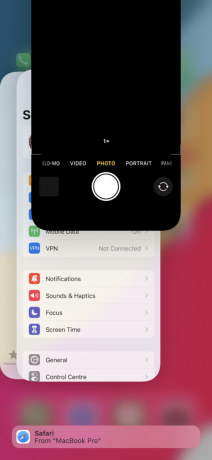
Passo 4: Reinicie o aplicativo da câmera e tente gravar um vídeo.
6. Limpe os microfones no iPhone
Se você usa seu iPhone há muito tempo, os orifícios do microfone podem acumular poeira e detritos que podem causar alguns problemas com a captura de áudio. Limpar as saídas do microfone é uma boa ideia para ver se melhora a qualidade do áudio.

Pegue um pano de microfibra e esfregue suavemente nos orifícios do microfone na parte inferior do seu iPhone e na parte traseira ao lado do módulo da câmera. Você também pode usar um soprador para soprar um pouco de ar nos orifícios do microfone para limpar qualquer poeira grudada neles.
7. Reproduza o vídeo em um dispositivo diferente
Talvez o problema nem seja com os microfones, mas com os alto-falantes do seu iPhone? Seu iPhone pode estar gravando áudio normalmente, mas você não pode ouvi-lo no seu iPhone. Tente reproduzir o videoclipe em um dispositivo diferente como um Mac via AirDrop. Se o áudio estiver sendo reproduzido, há algum problema com os alto-falantes do seu iPhone.
8. Forçar a reinicialização do seu iPhone
Às vezes, uma reinicialização forçada pode corrigir problemas comuns no seu iPhone. Se nenhuma das soluções acima funcionou para você, veja como você pode forçar a reinicialização do seu iPhone e ver se ele corrige o problema de falta de áudio ao gravar vídeos.
Para iPhone 6s ou inferior:
Pressione e segure o botão Home e o botão Power ao mesmo tempo. Solte-os quando vir o logotipo da Apple.
Para iPhone 7:
Pressione e segure a tecla Diminuir volume e o botão Liga / Desliga. Solte-os quando vir o logotipo da Apple.
Para iPhone 8 e superior:
Pressione e solte a tecla Aumentar volume, pressione e solte a tecla Diminuir volume e, em seguida, pressione e segure o botão Lateral/Energia até ver o logotipo da Apple.
Corrigir problemas de áudio ao gravar vídeos no seu iPhone
Esses poucos métodos devem ajudá-lo a corrigir o problema em que nenhum áudio é capturado ao gravar vídeos no seu iPhone. Se o problema persistir, pode haver um defeito de hardware no microfone do iPhone. É melhor visitar um centro de serviço para verificar seu iPhone em tal situação.
Última atualização em 12 de abril de 2022
O artigo acima pode conter links de afiliados que ajudam a dar suporte ao Guiding Tech. No entanto, isso não afeta nossa integridade editorial. O conteúdo permanece imparcial e autêntico.



